
Единственный в мире Музей Смайликов
Самая яркая достопримечательность Крыма

Скачать 2.38 Mb.
Знакомство с программой Microsoft Office Visio 2019
Для чего предназначена программа Visio?
Программа Visio предназначена для создания различного вида чертежей:
- от схем сетей до календарей,
- от планов офиса до блок-схем
Стандартный функционал Visio
- Построение схем и диаграмм сети.
- Создание планов помещений.
- Моделирова-ние различных алгоритмов.
Создание визуальных отчетов
- Накладывая их на различные объекты (карты, организационные диаграммы)
- Подключая данные из различных источников Access, SQL, Excel, ERP систем.
- Создавая гистограммы и графики различного вида.
Моделирование бизнес-процессов в Visio
По статистике, 80% людей для описания бизнес-процессов используют Visio!
Знакомство с Visio
Visio в проектном управлении
- Создание и публикация отчетности по проектам.
- Верхнеуровневый срез проектов.
- Ведение малых проектов.
Выпуски Microsoft Visio 2016
Pro for Office 365
- Возможности создания профессиональных диаграмм для визуализации систем и процессов
- Знакомый интерфейс «Лента» и более тесная интеграция с Office
- Простота использования позволяет фокусироваться на содержании.
- Visio Services позволяет создавать качественные визуальные отчеты.
- Сводные диаграммы позволяют глубоко анализировать данные из таких источников, как Excel, Access, SQL, OLEDB/ODBC.
- Улучшение работы с ПО для проектирования позволяет с CAD.
- Новые шаблоны с маршрутами SharePoint и BPMN с новой функцией валидации предлагает богатую среду для моделирования бизнес-процессов
- Визаулизация маршрутов и новые возможности работы с процессами.
Три основных действия по созданию документа
Существует много типов документов Visio, но для создания практически всех документов можно воспользоваться тремя основными действиями.
- Выбор и открытие шаблона.
- Перетаскивание и соединение фигур.
- Добавление текста в фигуры.
- Откройте программу Visio 2016.
- В списке Категории шаблонов выберите элемент Блок-схема.
- В диалоговом окне Блок-схема в области Готовые шаблоны дважды щелкните элемент Простая блок-схема.
1. Перетащите первую фигуру из набора элементов Фигуры простой блок-схемы на страницу документа и отпустите кнопку мыши.
2. Перетащите вторую фигуру в верхнюю часть первой. Появятся голубые стрелки. При этом кнопка мыши должна оставаться нажатой.
3. Удерживая нажатой кнопку мыши, переместите указатель мыши на голубую стрелку, указывающую место, куда необходимо поместить вторую фигуру.
4. Отпустите кнопку мыши. Теперь фигуры соединены и первая фигура указывает на вторую.
Соединять фигуры в схемах при помощи функции «Автосоединение»:
- Соединение фигур сразу же при перетаскивании их на страницу документа. При наведении указателя мыши на фигуру на странице документа, вокруг фигуры появляются синие стрелочки. Если перетащить другую фигуру на одну из этих соединительных стрелочек, Visio автоматически соединит две эти фигуры, выберет интервал между ними и выровняет их.
- Соединение фигур щелчком в наборе элементов. Существует еще более быстрый способ соединить фигуры. Для этого надо выделить фигуру в окне «Фигуры», навести курсор на фигуру на странице документа, а затем щелкнуть синюю соединительную стрелку на той стороне фигуры, где нужно создать соединение. Visio автоматически создаст фигуру, соединит ее, выберет интервал и выровняет. Таким образом можно быстро соединить целый ряд фигур, например в случае с блок-схемой.
- Соединение фигур, уже расположенных на листе документа. Автоматически можно соединить даже те две фигуры, которые уже находятся на странице документа. Нужно просто щелкнуть синюю соединительную стрелку одной из соединяемых фигур, которая ближе всего находится ко второй фигуре.
Действие 3. Добавление текста в фигуры.
Дважды щелкните фигуру
Введите текст
По завершении ввода текста щелкните в пустом месте страницы документа
Что такое фигуры, наборы элементов и шаблоны в Visio?
- Фигуры Visio представляют собой готовые изображения, которые перетаскиваются на страницу документа — они являются стандартными блоками документа.
- При перетаскивании фигуры из набора элементов исходная фигура остается в наборе. Исходная фигура называется фигурой-образцом. Фигура, которая помещается в документ, является копией — так называемым экземпляром фигуры-образца. Из большинства наборов элементов Visio в документ можно поместить сколько угодно экземпляров одной и той же фигуры.
Быстрая настройка фигур
1. Маркеры поворота
Яркие зеленые точки над фигурой называются маркерами поворота. Чтобы повернуть фигуру влево или вправо, перетащите маркер поворота в соответствующую сторону.
2. Голубые стрелки для автосоединения.
Светло-голубые стрелки соединения помогают просто соединить фигуры друг с другом.
3. Маркеры выбора для изменения размера фигуры
Чтобы изменить высоту и ширину фигуры, можно воспользоваться ярко-зелеными маркерами выбора. Чтобы увеличить размер фигуры без потери пропорций, щелкните и перетащите маркер выбора, расположенный в углу фигуры. Чтобы сделать фигуру шире или уже, щелкните и перетащите маркер выбора, расположенный сбоку фигуры.
Пример создания поэтажных схем в MS Visio
Примеры
1. Построить блок-схему процесса «Улучшения процесса «Рабочий процесс сотрудничества с клиентом»
2. Построить диаграмму Ганта
Включить в схемы данные
Фигуры, содержащие в себе данные.
По умолчанию в документе не отображаются данные, добавленные в фигуру. Чтобы просмотреть данные, можно просто выбрать фигуру и открыть окно Данные фигуры, как показано на рисунке ниже.
Чтобы одновременно отобразить данные в нескольких фигурах, воспользуйтесь функцией «Рисунки, связанные с данными». На рисунке ниже показано одновременное отображение данных в двух деревьях.
Включить в схемы данные
- Office Visio 2016 делает связь с данными еще теснее за счет более легкого и более быстрого подключения источника данных к любой схеме — блок-схеме, организационной схеме, схеме сети, плану расстановки и т. д. — все это доступно в любой версии Visio. Схемы можно автоматически соединить с широким спектром внешних источников данных. Благодаря новым меню Данные и панели инструментов Данные все необходимое всегда под рукой.
- Легкое подключение схем к наиболее часто используемым источникам данных. Интегрируйте данные в схемы при помощи нового мастера отбора данных, который предоставляет пошаговую инструкцию для процедуры подключения к Microsoft Office Excel, Microsoft Office Access, Microsoft SQL Server™ и другим часто используемым внешним источникам данных. Можно задать диапазоны данных, отфильтровать данные для импорта и даже связать схемы с несколькими источниками данных.
- Просмотр данных без выхода из Visio. После того, как данные были подключены к схеме, их можно просматривать в новом окне «Внешние данные».
- Создание схемы путем перетаскивания строк данных на чистый лист. Выделите фигуру в окне «Фигуры», а затем просто перетащите строку данных из нового окна «Внешние данные» на страницу документа. Visio добавит к странице выделенную фигуру и свяжет ее с этими данными.
- Связывание данных с отдельными фигурами в имеющихся схемах. Перетащите строку данных из нового окна «Внешние данные» в ту фигуру в схеме, которую нужно вручную связать с данными. После того, как данные и фигура стали связанными, данные отобразятся в окне, которое теперь называется «Данные фигуры» (раньше оно называлось «Настраиваемые свойства»).
- Автоматическое связывание данных и фигур. Использование нового мастера автоматических связей для связывания фигур на схеме Visio со строками данных внешнего источника позволит сэкономить время.
- Все данные в схеме легко обновляются. Используйте новую функцию «Обновление данных» для автоматического обновления данных в схеме — повторно вводить данные вручную теперь не требуется. Все конфликты легко разрешаются в новой области задач Конфликты обновления. Можно даже создать расписание, чтобы автоматическое обновление происходило с нужной периодичностью.
Проиллюстрировать данные графиками
- Интегрирование данных и схем — только первый этап превращения схем в мощный инструмент работы с данными. С помощью Office Visio 2016 стало проще представить данные визуально и придать им такой вид, чтобы они помогли донести вашу мысль.
- Достаточно щелкнуть в новой области задач Рисунки, связанные с данными тот формат, который представляет данные в схеме наилучшим образом. Для изменяющихся данных можно использовать индикаторы выполнения, для увеличивающихся или уменьшающихся показателей — стрелки, а для оценочных данных — звезды. При этом не требуется ничего делать вручную — Visio выполнит все оформление за вас.
- Кроме того, теперь данные могут управлять цветом и внешним представлением фигур. И это также не требует ручного оформления. Все, что нужно — это задать условия, при которых применяется то или иное оформление.
Создать наглядное представление сложных сведений при помощи сводных схем
- Office Visio 2016 представляет новый тип схемы — сводную схему. Сводные схемы представляют данные в виде набора фигур, образующих иерархию, что позволяет анализировать и обрабатывать данные в наглядном, простом для восприятия формате. При помощи сводных схем можно изучать деловую информацию в наглядном представлении, анализировать ее, а также создавать различные представления, позволяющие глубже понять имеющиеся данные. При помощи библиотеки фигур, разработанных специально для работы с данными, легче обнаружить ключевые моменты, следить за тенденциями и отмечать аномалии. Можно даже вставить сводную схему в любую другую схему Visio, что составит дополнительное представление анализируемых данных.
- Чтобы создать сводную схему, откройте шаблон «Сводная схема» — будет запущен мастер выбора данных. Этот мастер предоставит пошаговые инструкции по подключению источника данных к схеме, а затем создаст так называемый узел сводной схемы, связанный со всеми данными из источника данных. Узел сводной схемы можно развернуть для отображения различных уровней, соответствующих анализируемым данным.
Источник: topuch.com
Значение Microsoft Visio в моей будущей специальности

Калачеевский аграрный техникум
Специалисты в области электротехники часто задают вопрос, как начертить электрическую схему, и какую программу использовать для черчения схем?
В докладе на конференцию КИИ 2004 была представлена первая версия графического конструктора объектных моделей на основе Microsoft Visio. Этот инструмент позволял строить изображения объектных моделей (точнее, изображения фрагментов больших, т.е. состоящих из большого количества объектов, моделей, а изображения небольших моделей — целиком) в виде диаграмм MS Visio и сохранять их в документах специального XML языка.
В настоящей версии функциональность доведена до уровня, когда он становится полноценным редактором, позволяющим просматривать и изменять фрагменты уже имеющихся моделей, а не только рисовать новые. Некоторые новые возможности редактора облегчают работу с достаточно большими фрагментами.
Все программы для создания электрических схем, можно разделить на три категории:
1) Системы автоматизированного проектирования электрооборудования (к ним относятся такие программные комплексы, как ElectriCS — приложение для AutoCAD, КОМПАС-Электрик V8 PlusExpress совместно с КОМПАС-График и Системой проектирования спецификаций).
Данную категорию отличает сложный интерфейс, очень высокая стоимость и для работы с этими программами требуется специальная подготовка. Эту категорию программных продуктов целесообразнее всего применять в крупных проектных организациях.
2) Ко второй категории относятся универсальные программы, которые более простые в работе, но позволят не только легко начертить электрическую схему, но и выполнить другие необходимые в работе инженера функции, тем самым заменить множества других программ (к ним можно отнести такие программы как Visio и Concep t Draw а также узкоспециализированные программы для черчения электрических схем, такие как Schemagee, PlainCAD).
Программы этой категории отличаются простотой в использовании, не требуют специальной подготовки для использования, и не высокой стоимостью.
В организациях, где требуется регулярно чертить электрические схемы, оформлять техническую документацию, применение этих программ, по моему мнению, наиболее целесообразно.
3) К третьей категории можно отнести простенькие программки с ограниченной функциональностью для черчения электрических схем. Их тоже много, но я бы отметил одну из них. Это бесплатная программа sPlan, которая может быть полезна для единичного черчения простеньких схем, а также для начинающих радиолюбителей.
Упомянутые здесь программы приведены лишь для примера. На самом деле их в десятки раз больше, и выбрать из них наиболее приемлемую для использования электротехническим персоналом, задача не из простых.
MicrosoftVisio обладает рядом преимуществ по сравнению с другими графическими конструкторами. Выпускается она в двух комплектациях: Office Visio Professional и Office Visio Standard. Для черчения электрических схем, вполне достаточно пользоваться Visio Standard, которая в два раза дешевле, чем Visio Professional.
Для черчения электрических схем, основными положительными характеристиками Visio, являются:
Удобная система создания схем, методом перетаскивания готовых трафаретов УГО из окна трафаретов на рабочий лист чертежа. При этом все трафареты находятся перед глазами, обеспечено удобное переключение между библиотеками, все действия наглядны и сведены к минимуму. Имеется инструмент «Штамп» для отображения однотипных трафаретов;
Отключаемые инструменты «Привязать» (к сетке, маркерам, вершинам, точкам соединения), силу привязки которых можно плавно регулировать, повышают точность установки элементов схем и соединителей при высокой скорости черчения;
Продуманная работа с помощью «горячих» клавиш позволяет исключить дополнительные операции при копировании, дублировании элементов и участков схем;
Для создания дополнительных трафаретов УГО, не требуется дополнительных приложений (для большинства программ отнесенных мной ко второй категории, необходимо приобрести дополнительное приложение для создания трафаретов). Созданный трафарет УГО, или фрагмент схемы можно быстро сохранить для последующего использования, перетащив на окно библиотеки фигур.
При работе с инструментами масштаба документа и размерами страниц, невозможно найти функции, которые бы не устраивали или отсутствовали.
Настройки печати, позволяют распечатать документ в масштабе и печать документов большого формата на принтере А4.
Основным недостатком (для черчения схем) Visio, является отсутствие в её составе полноценной библиотеки условных графических обозначений элементов электрических схем. Скудный набор трафаретов электрических элементов, входящий в состав Visio, не соответствует ГОСТ.
Для устранения этого недостатка, необходимо создать библиотеку условных графических обозначений GOST Electrofor Visio, трафареты которой соответствуют Российским стандартам и по удобству использования, и по функциональности применения.
Таким образом, не секрет, что хороший специализированный инструмент на порядок более эффективен в своей области применения, чем очень продвинутый, но универсальный. Это нехитрое правило распространяется практически на все сферы человеческой деятельности, не исключая деловую графику. Какими бы мощными и гибкими ни были CorelDraw или AutoCAD, при отображении тонкостей субординации между старшими менеджерами и младшими супервайзерами богатство возможностей этих продуктов пользователю, скорее, в тягость.
К счастью, существует золотая середина — инструмент, благодаря которому «чайник» может за считанные минуты соорудить пристойную диаграмму, а профессионал — быстро и качественно творить чудеса в промышленных масштабах. Этот инструмент называется MicrosoftVisio. Несмотря на то, что пакет Visio развивается с 1990 года, претенциозную приставку в названии он приобрел достаточно недавно — в 2000 году. Приняв Visio в семейство своих продуктов, Microsoft приложил значительные усилия по его интеграции с Office.
Как было отмечено, областью применения Visio является деловая графика, под которой понимаются любые изображения, содержащие информацию, используемую в профессиональной деятельности. Разумеется, такое определение отнюдь не полно, и наверняка найдутся применения деловой графики, которые под него не подходят. Поэтому, чтобы лучше понять, для чего же именно предназначен Visio, стоит классифицировать конкретные случаи его применения. Хотя их перечень, в принципе, неограничен, можно выделить три основных группы изображений, создаваемых с помощью этого пакета:
- Диаграммы и графики, характеризующие численные параметры объектов и процессов. Прямыми аналогами являются в данном случае диаграммы Excel, который умеет в этой области почти все то же самое (Excel, правда, сильно проигрывает в расширяемости и настраиваемости).
- Диаграммы, характеризующие связи и отношения между сущностями. В качестве примеров можно привести графические изображения алгоритмов, организационно-управленческих структур, топологий сетей, отношений в реляционных базах данных и т.д. Примитивные средства для визуализации таких диаграмм (прямоугольники, текстовые «коробки», эллипсы, соединительные линии, стрелки) содержатся, например, в панели инструментов «Рисование» приложений Microsoft Office.
- Схемы и чертежи. Сюда относятся электротехнические схемы, разного рода планы (офисов, квартир, местности) и все, чем нас мучили на черчении (епархия AutoCAD и прочих двумерных CAD’ов).
На первый взгляд, Visio больше всего похож на несложный векторный редактор. Такая простота легко объяснима — нестандартные дизайнерские изыски в данном случае неуместны. Человеку, привыкшему к удобным и мощным средствам CorelDraw или Adobe Illustrator, в тесных рамках инструментария Visio придется тяжело — мучительно не хватает кривых Безье и нормальных средств работы с контрольными точками. Единственным спасением для дизайнера, который хочет изобразить нечто оригинальное, являются операции над фигурами (объединение, вычитание, пересечение и т.д.), которые позволяют создавать закрашенные объекты с произвольным контуром. Но, в любом случае, рисование в Visio сколько-нибудь сложных форм — занятие не для слабонервных.
Несмотря на необъятное поле возможных применений, Visio все же является узкоспециализированным графическим инструментом — портрет любимой или пейзаж Простоквашино в дождливый день с его помощью рисовать вряд ли надо. Также не стоит использовать его для полномасштабного инженерного проектирования механических деталей или зданий. Главным преимуществом Visio является возможность, один раз настроив зависимость формы от содержания, более к изобразительным вопросам не возвращаться, концентрируясь исключительно на смысле. Возможно, только седой ветеран работы с CorelDraw или инструментами рисования Microsoft Office способен в полной мере оценить, сколько при этом будет сэкономлено времени и нервов.
Уже в те времена, когда Microsoft еще не простер над Visio свое четырехцветное крыло, вокруг этого продукта сформировалась устойчивая группа почитателей — инженеров, менеджеров, планировщиков, системных администраторов. Теперь же, благодаря активному продвижению Visio со стороны Microsoft, его возможности становятся известны и доступны значительно более широкому кругу пользователей, а тесная интеграция с остальными продуктами Office делает его использование удобным и эффективным.
Используемая литература
- Ершова Е.С., Епифанов М.Е. Графический конструктор структур объектов как интерфейс инструментальной объектной среды // Девятая национальная конференция по искусственному интеллекту с международным участием КИИ 2004: Труды конференции. Т.2. — М.: Физмат лит, 2004, с.498_507.
- Джон Пол Мюллер, Дебби Валковски, Microsoft Office Visio 2007 для «чайников», Учеб. пособие, 2008
- Гагарина Л.Г., Компьютерный практикум для менеджеров: информационные технологии и системы, Учеб. пособие, ФиС, 2006
Источник: www.informio.ru
6 лучших средств просмотра Visio для просмотра формата VSD


VSD — это формат файла, который использует программное обеспечение Visio. Программное обеспечение Visio используется для создания блок-схем.
Как правило, для открытия файла VSD для просмотра требуется программное обеспечение Visio.
Даже если на вашем компьютере нет Visio, вы все равно можете использовать Visio Viewer для открытия рисунков Visio, просмотра файлов или их печати. Однако средство просмотра Visio нельзя использовать для внесения изменений в существующие файлы Visio или создания новых.
Что такое Microsoft Visio?
Microsoft Visio позволяет рисовать простые или сложные схемы. Он имеет большую библиотеку встроенных трафаретов, объектов и форм.
Если вы хотите приложить дополнительные усилия, вы также можете создать свой уникальный дизайн и импортировать его в программное обеспечение. Visio был разработан, чтобы упростить подготовку схемы для конечного пользователя.
Средство просмотра Microsoft Visio доступно бесплатно. Встроенные средства Visio для создания трехмерных схем карты ограничены, но программное обеспечение все еще может создавать такие типы диаграмм. Он подходит для основных карт, представленных в брошюрах и каталогах кампуса.
Что такое формат файла Visio?
Вы найдете растровую графику в файле рисунка Visio с расширением VSD, или «рисунок Visio», вы найдете растровую графику. В большинстве случаев он используется для представления диаграмм и блок-схем.
Формат файла, используемый Microsoft Visio, довольно популярен и широко используется. Существует ограниченный выбор бесплатного программного обеспечения, поддерживающего просмотр файлов VSD.
Если вы хотите просмотреть содержимое файла VSD, не редактируя и не изменяя его, вы можете использовать это программное обеспечение.
Формат файла VSD хранит векторную графику. Вы также можете преобразовать его в файл JPG или PNG. Вы также можете сохранить его на свой компьютер, чтобы упростить обмен с другими.
Как просмотреть файл формата Visio?
Вы можете без труда использовать это программное обеспечение Visio Viewer, если ищете лучшие программы Visio Viewer для просмотра файлов VSD. Это программное обеспечение упрощает просмотр многостраничных файлов VSD, а некоторые также позволяют просматривать многочисленные файлы VSD.
Некоторые из дополнительных возможностей, предлагаемых этим программным обеспечением Visio, включают преобразование файлов, изменение цвета фона, перетаскивание файлов и т. д.
Давайте рассмотрим каждое из этих средств просмотра Visio по отдельности. Ниже приведены лучшие средства просмотра Visio для просмотра файлов VSD, которые можно найти в Интернете.
Нектони
Средство просмотра Nektony Visio может открывать файлы Microsoft Visio vsd, VDX и vsdx. Это гарантирует, что текст будет отображаться в том же стиле, что и при первом создании. Хотя предлагается как бесплатное средство просмотра файлов Visio, это приложение премиум-класса с 5-дневной бесплатной пробной версией.
Он предоставляет несколько вариантов просмотра, включая масштабирование, навигацию и прокрутку вручную. На панели инструментов все функции и параметры легко доступны. Запустите это средство просмотра файлов Visio, чтобы использовать его. Добавьте рисунок, перетащив его туда.
Средство просмотра Microsoft Visio 2016
Microsoft Visio Viewer доступен только для Windows и macOS. Большинство бизнес-пользователей Office 365 будут иметь доступ к Microsoft Visio Viewer и Creator. Помимо просмотра, вы можете комментировать и редактировать его самыми простыми способами.
Доступны многочисленные функции, включая масштабирование, панорамирование, поиск, сведения о фигурах и обновление данных. Поделиться своим рисунком с коллегами по электронной почте очень просто, нажав кнопку «Поделиться». Также доступны стандартные инструменты редактирования, такие как «Текст», «Шрифт», «Отменить», «Повторить» и т. д.
Люсидчарт
Lucidchart Visio Viewer — мощная и удобная онлайн-альтернатива Visio. Это расширение веб-браузера на всех основных интернет-платформах, включая Internet Explorer, Chrome, Firefox, Safari и Microsoft Edge.
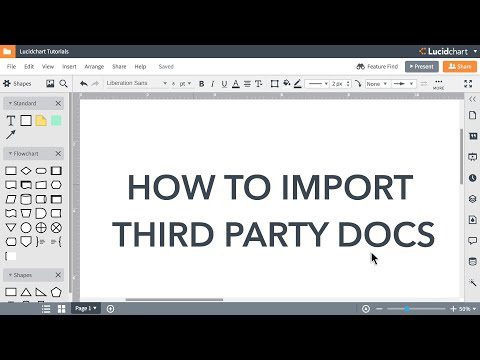
Он обеспечивает навигацию по страницам и параметры масштабирования. Кроме того, вы можете выбрать отображение или отключение сетки. Вам придется заплатить за редактирование файлов Visio и выполнение других манипуляций.
ASPOSE
Вы можете добавить ASPOSE в качестве плагина к своему веб-браузеру, например Google Chrome, или открывать файлы прямо на странице.
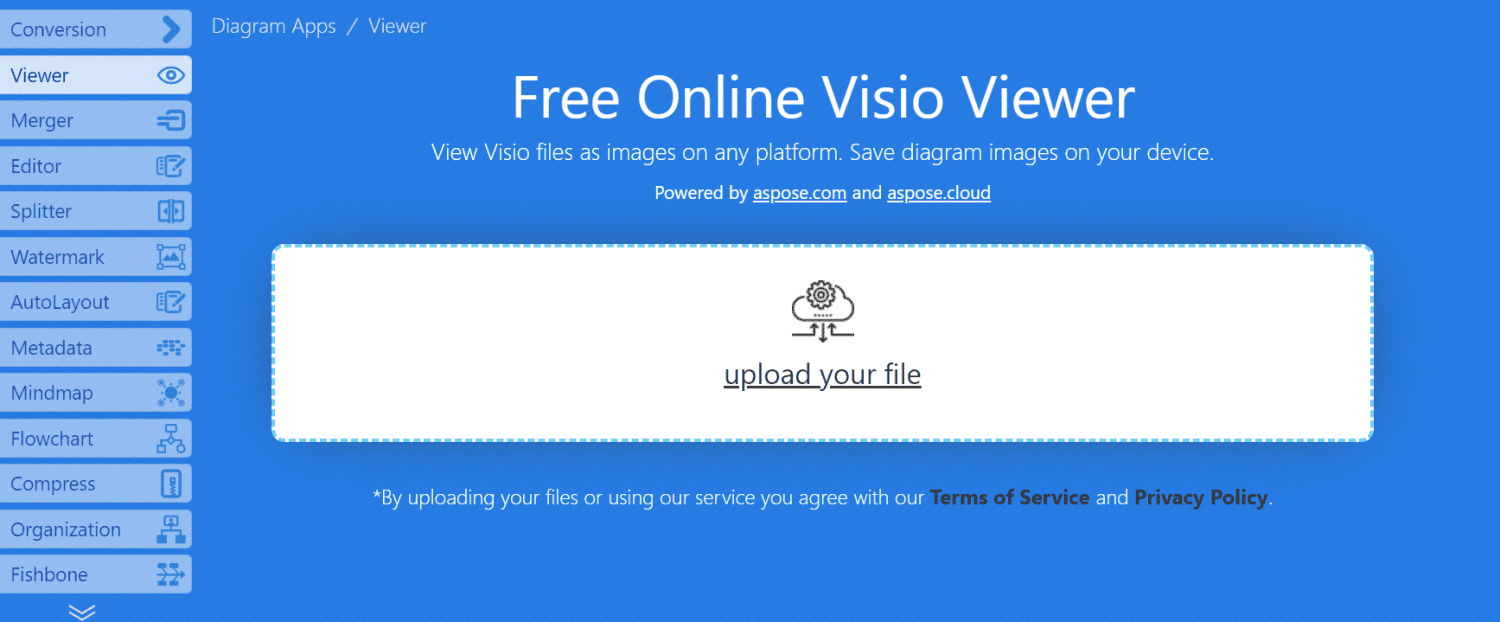
Пользователи могут загружать файлы Visio, хотя он предлагает лишь несколько инструментов, облегчающих чтение.
LibreOffice
LibreOffice — один из наиболее широко используемых офисных пакетов, доступных в то время, а также с открытым исходным кодом. Это бесплатная альтернатива Microsoft Office. Он поставляется с программой Draw, которая может открывать и редактировать файлы Visio.
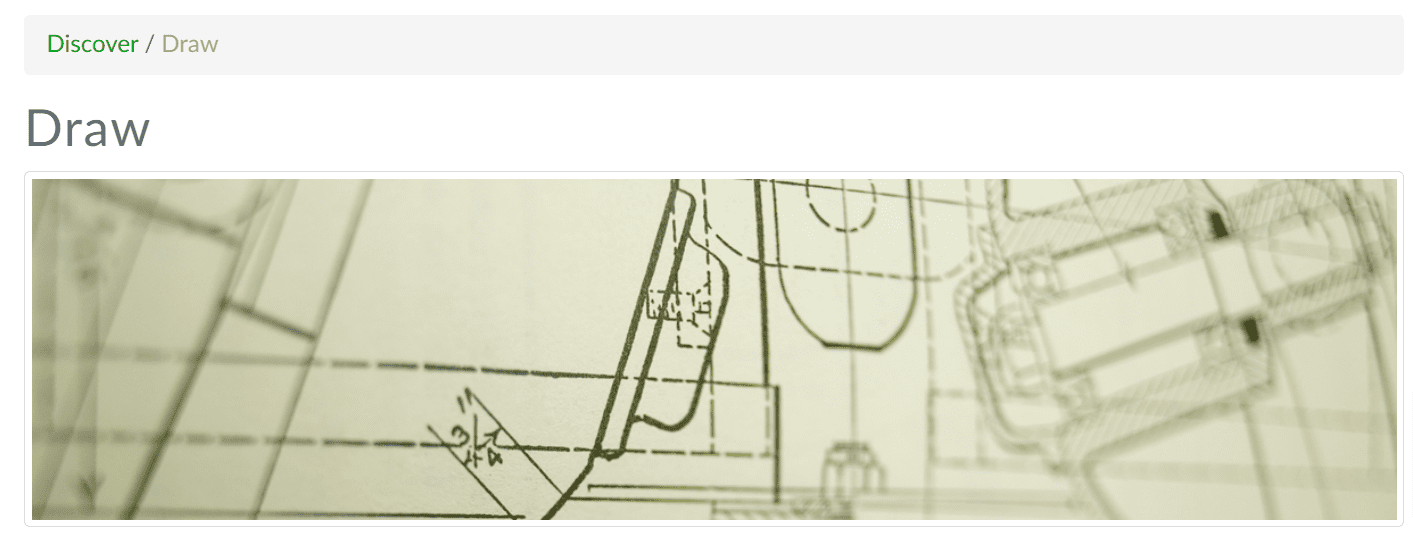
С его помощью вы можете просмотреть все страницы в файле Visio. LibreOffice имеет левосторонний интерфейс проводника навигации для быстрой навигации по веб-страницам файла Visio.
LibreOffice имеет очень высокое качество изображения и включает линейку вверху и слева, чтобы вы могли измерить размер изображения. Он может редактировать файлы VSD и преобразовывать их в PDF, SVG, EPS и многие другие форматы.
просмотрщик
fviewer совместим только с форматом файлов VSD. Его можно использовать для просмотра рисунков Visio. Загрузка завершится ошибкой, если вы попытаетесь загрузить чертеж OPC/XML.
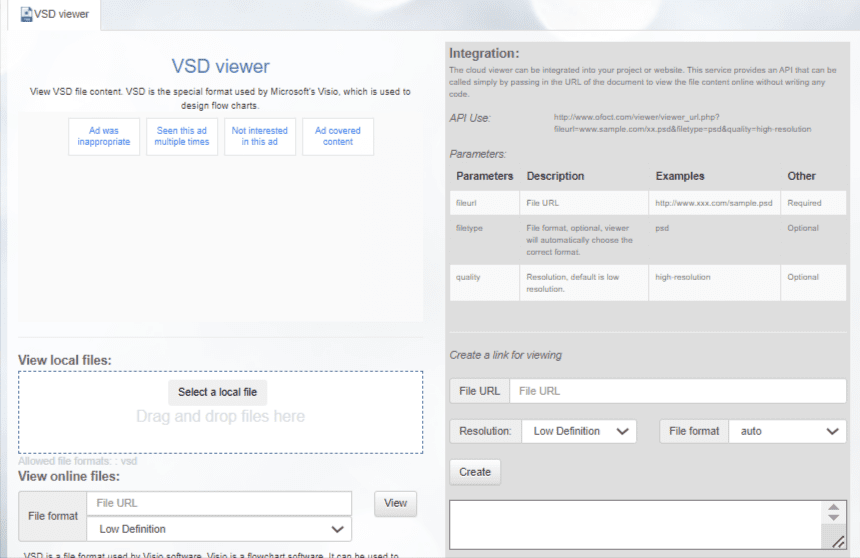
Количество функций, которые идут с этим, очень меньше. Вы можете только увеличивать или уменьшать масштаб. Он способен быстро открывать и загружать файлы, не вызывая никаких искажений.
Заключительные слова
Используя любое из средств просмотра Visio, можно легко просматривать многостраничные файлы VSD. Вы можете использовать эти профессиональные решения для экономии времени и энергии и повышения эффективности.
Далее вы можете ознакомиться с подробной информацией о Microsoft Visio.
Источник: toadmin.ru